
Mark Lucas
0
4297
1097
Los editores de texto, aunque quizás no sean el tema más sexy del mundo, son De Verdad importante. Uno de los editores de texto más potentes, y por lo tanto uno de los más populares, es Vim. Las 7 razones principales para darle una oportunidad al editor de texto de Vim. Las 7 razones principales para darle una oportunidad al editor de texto de Vim. Durante años, he probado uno. editor de texto tras otro. Lo que sea, lo probé. Utilicé a todos y cada uno de estos editores durante más de dos meses como mi principal editor diario. De alguna manera, yo ... (abreviatura de, “Vi mejorado”).
Aunque Vim tiene una curva de aprendizaje nítida (que puede superarse con las horas que pasa jugando con el tutorial interactivo de Vim Tutorial interactivo de Vim: familiarícese con Vim The Easy Way Tutorial interactivo de Vim: Familiarícese con Vim The Easy Way), y puede ser intimidante para nuevos usuarios, a los desarrolladores les encanta. Eso es porque les permite ser más productivo, y porque puede ser infinitamente personalizado. Esto se hace editando el archivo de configuración de Vim, conocido como “dotfile”.
El poder del archivo de puntos
El dotfile es increíblemente poderoso y puede controlar casi todas las partes de la experiencia Vim. Editar el tuyo es De Verdad fácil. Primero, debes comprobar que realmente tienes uno. Puede hacer esto ejecutando:
cat ~ / .vimrc
Si no hay nada allí, simplemente necesita crearlo:
toque ~ / .vimrc
Ahora estás listo para comenzar a personalizar Vim. Para hacer eso, debes abrirlo en tu editor de texto favorito. Esto puede ser Vim, o Nano nano vs. vim: Comparación de los editores de texto de la terminal nano vs. vim: Comparación de los editores de texto de la terminal Aunque Linux se ha vuelto lo suficientemente fácil de usar para prácticamente cualquier persona sin tener que usar la Terminal, hay algunos de nosotros que lo usa regularmente o tiene curiosidad acerca de cómo se puede controlar ..., o incluso Gedit gedit: uno de los editores de texto sin formato con más funciones [Linux y Windows] gedit: uno de los editores de texto sin formato con más funciones [Linux y Windows] Cuando piensa en editores de texto plano, lo primero que puede aparecer en su cabeza es la aplicación Bloc de notas de Windows. Hace exactamente lo que dice su descripción de trabajo: características simples para un texto plano ... . Siempre y cuando sea un editor de texto sin formato.
El archivo de puntos Vim tiene su propio lenguaje de programación incorporado, llamado VimScript. Es lo que vamos a utilizar en el resto de este artículo. Pero no te preocupes. Sus De Verdad Sencillo de entender. Para comenzar, aquí hay algunas líneas útiles para agregar a su archivo de configuración.
Manejar sangría para usted
El mes pasado, publiqué un artículo sobre cómo escribir código limpio y legible Arduino y Raspberry Pi Beginner? ¿Cómo escribir código limpio Arduino y Raspberry Pi Beginner? Aquí se explica cómo escribir un código limpio. Uno de los puntos que hice fue evitar siempre usar 'pestañas suaves', ya que varios editores de texto las interpretan de diferentes maneras, y puede introducir problemas en los lenguajes de programación que son estrictos con respecto a la sangría, como Ruby y Python.
Afortunadamente, con unas pocas líneas de VimScript, puede convertir cada pestaña en un número predefinido de espacios. Simplemente agregue lo siguiente a su archivo de puntos Vim.
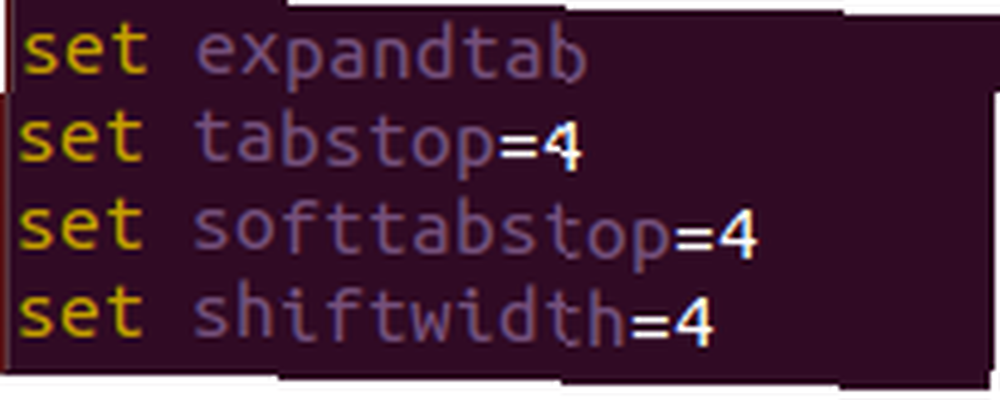
set expandtab set tabstop = 4 set softtabstop = 4 set shiftwidth = 4
Los usuarios de Python deben usar cuatro espacios, como lo recomienda el estándar PEP-8. Para otros idiomas, es mejor leer la guía de estilo relevante o usar su mejor criterio.
También puede establecerlo en sangría automática cuando sea necesario. Nuevamente, solo agregue las siguientes líneas de código a su archivo de puntos. La segunda línea de código garantiza que ninguna línea pueda tener más de 80 caracteres..
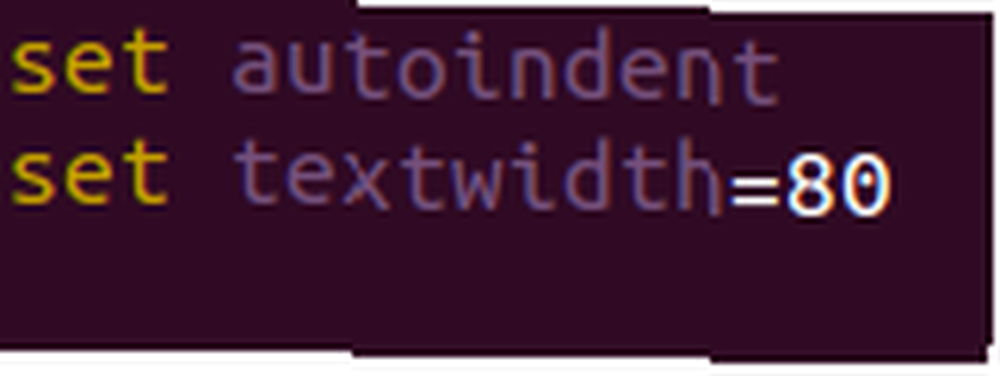
set autoindent set textwidth = 80
Convierta Vim en un procesador de textos sin distracciones
Si bien Vim es un excelente editor de texto para desarrolladores, también es ideal para aquellos que desean un entorno simplificado, personalizable y sin distracciones para escribir Escriba en paz con estos editores sin distracciones Escriba en paz con estos editores sin distracciones Lo he sentido . El desorden visual, gracias a los menús y otras características de marcado, a menudo ha cimentado el bloqueo de mi escritor. Entonces, he probado bastantes editores de texto sin distracciones en un gran ... .
Con unas pocas líneas de código, puede configurar vim para cambiar a un “procesador de textos” modo cuando sea necesario. Esto cambia la forma en que se formatea el texto en el editor e introduce cosas como la corrección ortográfica.
Primero, cree una función llamada WordProcessorMode, e incluir las siguientes líneas de código.
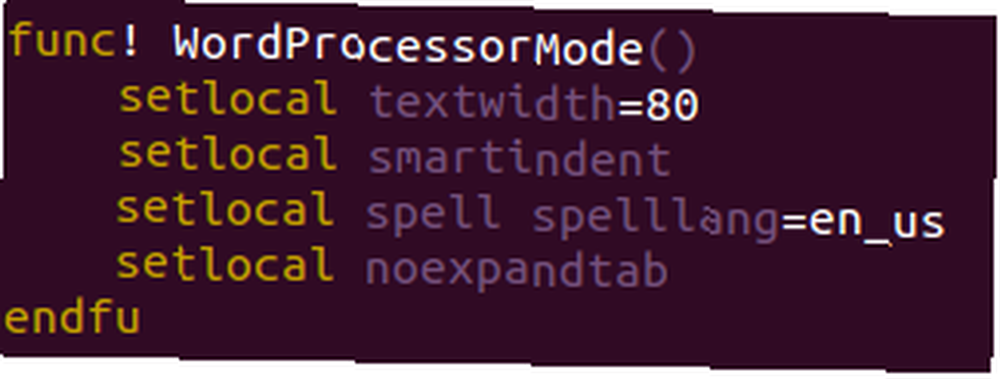
func! WordProcessorMode () setlocal textwidth = 80 setlocal smartindent setlocal hechizo spelllang = en_us setlocal noexpandtab endfu
Luego, tendrá que definir cómo lo activará. La siguiente línea de código le permite crear un comando. Cuando está en modo comando, si llama “WP”, activará el modo procesador de textos.

com! Llamada WP WordProcessorMode ()
Para probar que funciona, abra un nuevo archivo de texto en VIM y presione escapar. Luego escribe “WP”, y pulsa enter. Luego, escriba un texto, con algunas palabras escritas intencionalmente incorrectamente. Si VIM los resalta como incorrectos, entonces sabes que lo has instalado correctamente.
Instalar Vundle
Vundle es un administrador de paquetes para Vim, no muy diferente del administrador de paquetes de Ubuntu. Su guía para los repositorios de Ubuntu y la administración de paquetes Su guía para los repositorios de Ubuntu y la administración de paquetes. Le permite ampliar la funcionalidad del mismo, mediante la instalación de paquetes de terceros. Muchos de estos están dirigidos a programadores; otras son herramientas de productividad más generalizadas.
Instalar Vundle es fácil. Primero, necesitará instalar el sistema de control de versiones de Git ¿Qué es Git y por qué debe usar el control de versiones si es desarrollador? ¿Qué es Git y por qué debe usar el control de versiones si es desarrollador? , muchas veces tendemos a trabajar en sitios de desarrollo local y luego cargamos todo cuando terminamos. Esto está bien cuando solo eres tú y los cambios son pequeños ... Si aún no lo tiene, instálelo. El comando para eso en Ubuntu es:
sudo apt-get install git
Luego, deberá clonar el repositorio de Vundle en su máquina local. Eso es más fácil de lo que parece. Simplemente ejecute el siguiente comando y recuerde que distingue entre mayúsculas y minúsculas.
git clone https://github.com/VundleVim/Vundle.vim.git ~ / .vim / bundle / Vundle.vim
Luego, agregue las siguientes líneas a su archivo de puntos Vim.
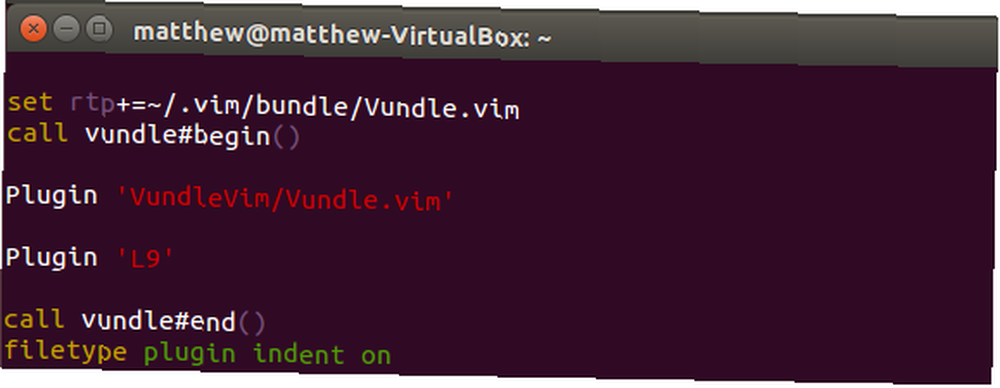
establecer no compatible
tipo de archivo apagado
establecer rtp + = ~ / .vim / bundle / Vundle.vim
Llamar vundle # begin ()
Plugin 'VundleVim / Vundle.vim'
Plugin 'L9'
llamar al paquete # fin ()
sangría del complemento de tipo de archivo en
Entre “Paquete # Comenzar ()” y “Paquete # Fin ()” es donde agregará los paquetes que desea instalar. El único requerido es “VundleVim / Vundle.vim”, pero también decidí instalar “L9” con el fin de ilustrar cómo instalar paquetes de terceros.
Una vez que estas líneas se han agregado a su archivo de configuración de Vim, debe hacer una cosa más. Salga de su archivo de puntos Vim y abra un nuevo documento de texto. En modo comando, ejecute “: PluginInstall”.

Si funcionó, se verá un poco así.
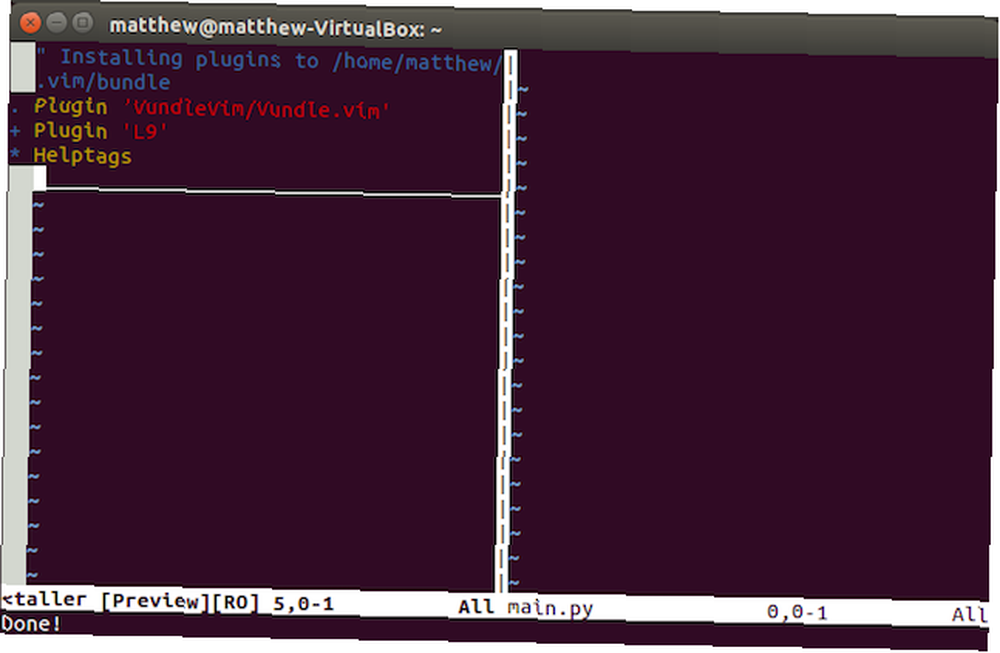
Cambiar cómo se ve
Muchos editores de texto (como uno de mis favoritos personales, iA Writer) le permiten cambiar entre un modo más oscuro, 'nocturno' y un modo diurno. Vim no es una excepción.
Para cambiar la combinación de colores, simplemente agregue “esquema de colores” a su archivo de puntos, con el tema que desea utilizar. Debe tener un aspecto como este.
esquema de colores azul oscuro
Aquí estoy usando “azul oscuro”, según lo sugerido por Wyatt Andersen en Twitter. Por supuesto, hay docenas para elegir.
@matthewhughes 3 líneas favoritas:
esquema de colores azul oscuro
au InsertLeave * colorscheme darkblue
au InsertEnter * colorscheme molokai
:-)- Wyatt Andersen (@ wandersen02) 20 de octubre de 2015
Para ver si funcionó, vuelva a abrir Vim y confirme visualmente.
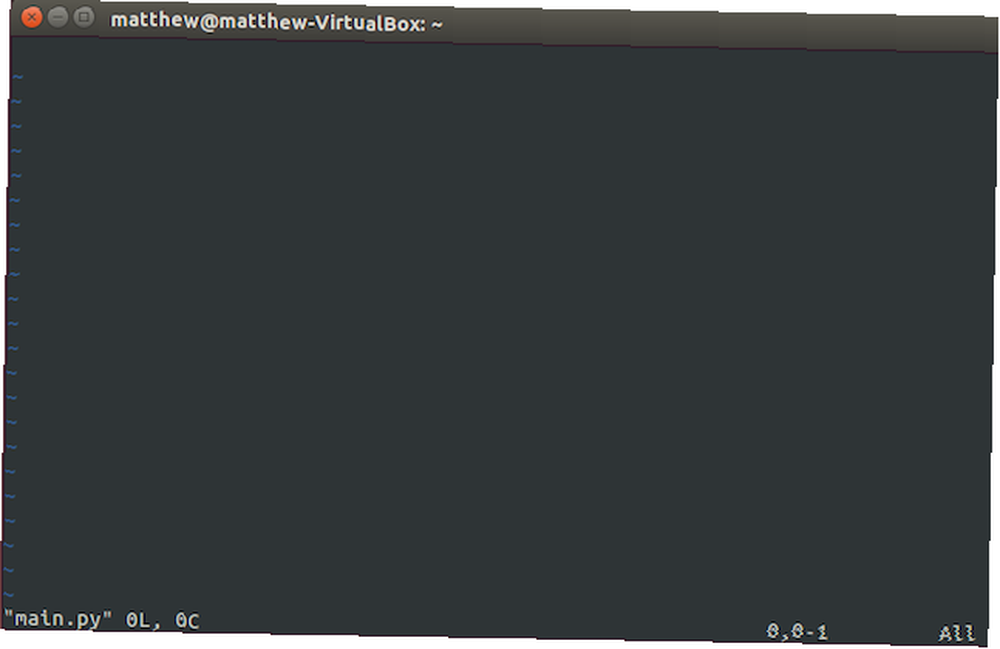
Una palmada en algunos SPF13
Si no se siente lo suficientemente seguro como para modificar el archivo de puntos Vim, hay una manera más simple. SPF13 es una distribución de Vim que viene preconstruida con los complementos y las modificaciones de archivos de puntos que necesita para ser un desarrollador productivo. Instalarlo en Linux, FreeBSD y OS X es notablemente simple. Simplemente abra una terminal y ejecute:
curl http://j.mp/spf13-vim3 -L -o - | sh
Luego, hagamos lo que tiene que hacer. Una vez que esté terminado, tendrás una instalación de Vim turboalimentada. Si está en Windows, lea las instrucciones en el sitio web SPF13.
Sin embargo, el uso de SPF13 no le impide configurar Vim a su gusto. Simplemente edite el archivo de puntos .vimrc según sea necesario.
Los errores suceden
Vale la pena señalar que si comete un error en su archivo de puntos de Vim, Vim le informará con algunos mensajes de depuración útiles.
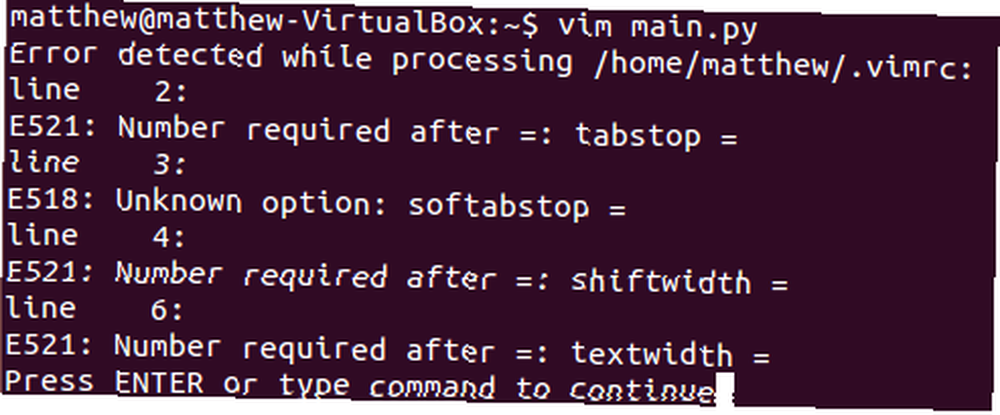
Si tiene problemas para entenderlos, un excelente lugar para pedir ayuda es en StackOverflow 10 sitios web que pueden ayudar al programador principiante con fragmentos de código de muestra 10 sitios web que pueden ayudar al programador principiante con fragmentos de código de muestra y el subreddit Vim. Solo preste atención a este simple consejo para aumentar las posibilidades de que su pregunta sea respondida.
A ti
Vim es un notable editor de texto. Una de las mejores cosas es cómo te permite configurarlo a tu gusto. También puede agregar características de otros editores de texto a Vim ¿Cómo agregar características superiores de otros editores de texto a Vim? ¿Cómo agregar características superiores de otros editores de texto a Vim? ¿Usando el editor de texto de Vim pero deseando que fuera tan funcional como otros editores de texto? Aquí se explica cómo instalar nuevas funciones en Vim. . Si desea más inspiración, le recomiendo que eche un vistazo al excelente Learn VimScript The Hard Way de Steve Losh.
Para obtener más inspiración, consulte también los archivos de puntos de otras personas. Muchas personas han publicado las suyas en Github, bajo licencias de código abierto. Los archivos de puntos escritos por Hakim Cassimally, Andrew Bolster, Amir Salihefendic y el ex escritor de MakeUseOf Erez Zukerman merecen una mirada..
¿Eres usuario de VIM? ¿Ha configurado su propio dotfile de una manera interesante? Quiero escuchar al respecto. Déjame un comentario a continuación, y hablaremos.











